خیلی از کاربرا بیشتر برای فیلم دیدن لپ تاپ میخرن. از طرفی بسته های اینترنتی بیشتر اوپراتور ها هم جوریه که تو یه ساعت مشخص، که بیشتر شب تا صبحه، حجم رایگان دارن و کاربرا برای دانلود کردن فیلم یا برنامه های مورد نظرشون ازش استفاده می کنن. شاید شما نتونین تا صبح چشمتون به لپ تاپ ایسرتون باشه تا کار دانلودش تموم بشه!
سیستم بعد از چند ساعت به صورت خودکار خاموش میشه و عملا نمی تونین هیچی دانلود کنین. می خوایم توی این مقاله، ترفندی رو بهتون یاد بدیم که با استفاده از اون می تونین بدون نگرانی از خاموش شدن لپ تاپ، گزینه ی دانلود رو بزنین و تخت بخوابین.
از اونجایی که خودمون هم این مشکل رو داشتیم، از کارشناسای تعمیر لپ تاپ نمایندگی ایسر مرکز سخت افزار ایران کمک گرفتیم و نکاتی که گفتن رو به شما عزیزان هم ارائه می دیم؛ برای آشنایی با ترفند خاموش نشدن لپ تاپ در دانلود شبانه ، ایسر زون امروز رو از دست ندین.

مراحل خاموش نشدن لپ تاپ در دانلود شبانه
خب قرار بود در مورد ترفندی باهاتون صحبت کنیم که از خاموش شدن لپ تاپ تو دانلودهای شبانه جلوگیری می کنه و بهتون این امکان رو میده که از حجم رایگان اینترنتتون استفاده کنین. با اجرا کردن مراحل زیر، دیگه نگران خاموش شدن سیستم در طول مراحل دانلود نیستین:
- اول باید وارد صفحه ی دسکتاپ بشین و بعد، سپس دو کلید ” Win + R ” رو به صورت همزمان فشار بدین. با این کار، یه پنجره ی کوچیک روی صفحه باز میشه.
- دومین کاری که برای خاموش نشدن لپ تاپ در دانلود شبانه باید انجام بدین اینه که توی کادری که جلوی عبارت Openوجود داره، عبارت ” powercfg.cpl ” رو وارد کنید.
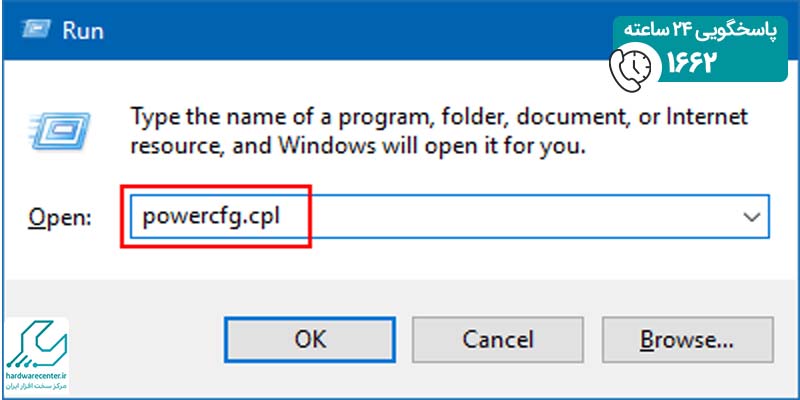
- حالا روی کلید Enter در صفحه کلید، کلیک کنید تا یه پنجره ی جدید براتون باز بشه.
- خب حالا شما باید روی عبارت ” Create a power plan ” که در سمت چپ صفحه هست کلیک کنید.
- تو پنجره ی جدید که باز میشه، عبارت ” Power saver ” رو انتخاب کنین و اسم مشخصی رو توی کادر” Plan name ” وارد کنین.
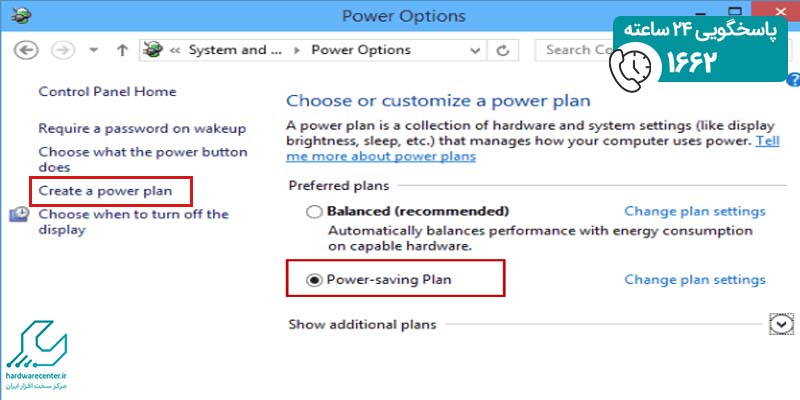
- روی گزینه ی Next کلیک کنین تا به صفحه ی بعدی منتقل بشین.
- خب، حالا دو تا گزینه می بینید با عنوان های ” Turn off the display ” و ” Put the computer to sleep ” . باید این دو تا گزینه رو به حالتNever برگردونین.
- برای ادامه ی مراحل خاموش نشدن لپ تاپ در دانلود شبانه ، روی گزینه یCreate کلیک کنید.
- با انجام دادن مراحل ذکر شده، شما به صفحه ی اول بر میگردین و باید از ستون سمت چپ، روی عبارت ” Choose what closing the lid does ” کلیک کنین.
- تو صفحه ی جدیدی که باز میشه، در مقابل عبارت ” When iclose the lid ” هر دو گزینه رو باید به حالت ” Do nothing ” بازگردونید.
- حالا باید روی ” Save changes ” کلیک کنید.
- حالا دیگه مراحل روشن نگه داشتن لپ تاپ acer در دانلود شبانه به پایان رسیده و می تونین برای این کار، دو مرحله اول رو انجام بدین و گزینه ی Download رو فعال کنید.
- برای غیر فعال کردن این قابلیت، خیلی راحت می تونین لپ تاپ ایسر خودتون رو به حالت Balanced تغییر بدین.
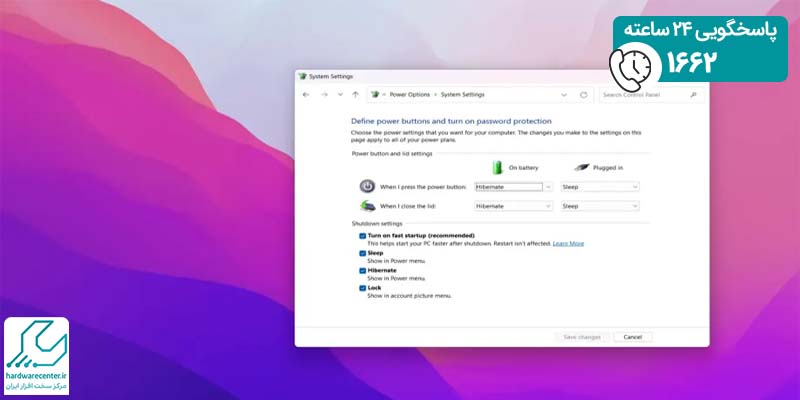
نمایندگی ایسر
نمایندگی ایسر، عاملیت رسمی و مجاز فروش و تعمیرات انواع مدل های لپ تاپ، مانیتور، تبلت، پروژکتور و … کمپانی acer محسوب میشه. این مرکز، با دعوت از نیروهای دوره دیده و مجرب در بخش های مختلف، خدمات مفیدی رو به کاربرا ارائه کرده.
عرضه ی جدیدترین تولیدات ایسر به صورت اورجینال، ارائه ی مشاوره های تخصصی فروش و تعمیرات، ارائه ی گارانتی معتبر، تعمیرات ایسر، بررسی و تعمیرات ایسر به صورت تخصصی و مواردی از این دست، مهم ترین اقداماتی هستن که نمایندگی ایسر ، با هدف تحقق شعار مشتری مداری انجام میده. شما کاربران گرامی با برقراری تماس با این مرکز، می تونین از خدمات و سرویس های متنوع نمایندگی مجاز acer به ویژه در زمینه تعمیرات تخصصی بهره مند بشین.


